Hur du konverterar din iPhones levande foton till stillbilder

Apples nya Live Photos-funktion på iPhone 6s och 6s Plus är riktigt cool men om du inte vill dela dem som fulla Live Photos eller bara vill ha dem som stillbilder, kan du enkelt konvertera dem på bara några få steg.
RELATED: Så här tar du fantastiska Live Photos med din iPhone
Live Photos pratas som en av dem måste -har funktioner och vi har förklarat hur man får ganska bra resultat med dem. Som sagt, Live Photos har några försök. För en tar de mycket mer utrymme än traditionella stillbilder. Du kanske inte vill dela hela grejen. Du kanske bara vill dela den som ett stillbild och kasta bort resten.
Om du konverterar ett Live-foto till ett stillbild är det verkligen en väldigt enkel process, som kan utföras på bara några korta steg.
Först, öppna Live Photo i appen Foton och tryck sedan på "Redigera" i det övre högra hörnet.
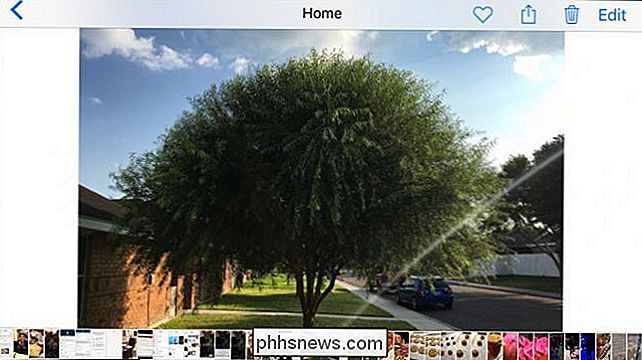
Nu ser du ditt Live Photo som en stillbild. Så här kommer det att se ut när du konverterar det, vilket du kan göra genom att knacka på ikonen i nedre vänstra hörnet i liggande läge och övre vänstra hörnet i stående.

När du har tryckt på ikonen Live Foton kommer det att vrid den vita meningen och du kan sedan trycka på knappen "Klar" för att spara den som ett stillbild.

Om du vill återgå fotot till ett Live-foto kan du antingen trycka på "Återgå" -knappen eller helt enkelt trycka på Live Photos-ikonen igen och tryck sedan på "Klar".

Så är det då. När du har avslutat redigeringsläget kan du dela ditt nya stillbild som du vill med vem du vill och det blir bara det enda fotot i stället för hela Live Photo-filen.
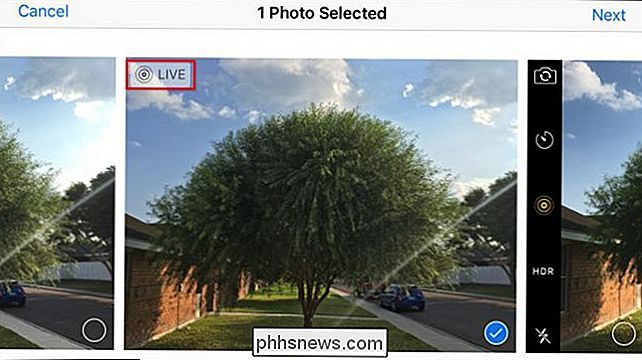
Du kan se vilken fil du delar med ikonen "LIVE" i det övre vänstra hörnet. Om du bara vill dela med dig, kommer den här ikonen självklart inte att vara närvarande.
Det betyder att filen ska vara betydligt mindre och inte ta upp så mycket utrymme på din enhet och blir så lättare att dela med dig.
Om du hittade den här artikeln användbar, var snäll och kontakta oss genom att lämna din feedback i vårt diskussionsforum.

Hur man uppgraderar din befintliga hårddisk under en timme
Om du har tittat på de fallande priserna på rymliga solid state-enheter, men släcker en uppgradering eftersom du inte vill ha krångel om att installera om allt, vi är här för att hjälpa. Läs vidare när vi visar dig hur man klonar din gamla hårddisk på en ny hårddisk och får hela ditt system att fungera igen under en timme.

Zombie Crapware: Hur Windows Platform Binärbord fungerar
Få personer märkte då, men Microsoft lade till en ny funktion till Windows 8 som gör det möjligt för tillverkare att infektera UEFI-firmware med crapware. Windows fortsätter att installera och återuppliva denna skräpprogram även efter att du utför en ren installation. Den här funktionen fortsätter att vara närvarande i Windows 10, och det är absolut mystifying varför Microsoft skulle ge PC-tillverkare så mycket ström.



